システムブログ
システムソリューションのメンバーが
システムの素晴らしさを紹介いたします
株式会社東洋のシステム開発は、無駄のない仕様をはじめ、簡単な入力画面や検索機能が人気です。
システムソリューションのメンバーがその素晴らしい機能をひとつずつ紹介いたします。
【QuestPlusの共通機能】Vol.5「バックアップ機能の使い方」

今回も、弊社で開発しております販売管理システムQuestPlusの共通機能の使い方を紹介させて頂きます。
5回目は、バックアップ機能の使い方を紹介します。
共通機能と書きましたが、バックアップ機能はご要望がなければ用意はされません。
また、セキュリティの観点から、特にご要望がない限り、管理者のみにバックアップ機能が用意されます。
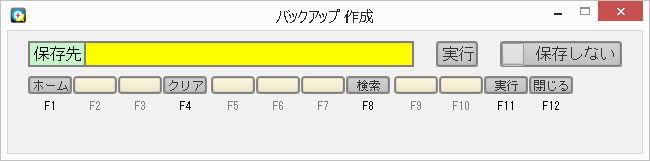
バックアップ画面のデフォルトは、上記のようになります。
保存先を選択し、実行ボタンの押下により、データベースの保存ができます。
「保存しない」というチェックボックスは、チェックすることにより「保存先」をデータベースに保存することを抑制します。
そうでなければ、次回のバックアップ機能の使用時に、その保存先を「保存先」の初期値として設定します。
「保存先」にマウスフォーカスがある時に、検索ボタン(PF8)を押下すると、保存先を指定する為にフォルダセレクタを起動します。
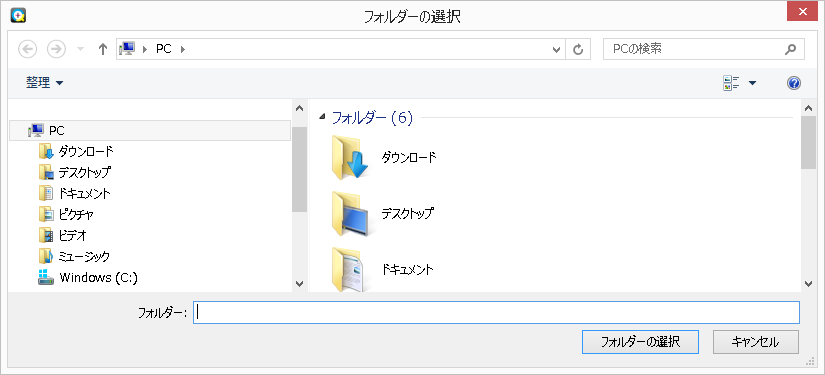
フォルダセレクタ(フォルダーの選択)は、プログラムを用意する際は、フォルダを選択していき最終的な目的フォルダを選択できます。
当バックアップ機能は、お客様が任意にデータベースを保存する為の機能です。
本来はこのように任意に取得するのではなく、日毎等に自動で取得するなどがシステムの運用面では望ましいです。
ただ、それは保存先の容量不足等による保存の失敗等の監視など様々な考慮をしなければならない為、システムのトータル運用を当社にお任せ頂けた場合のみ可能になるものです。
その為、そのような運用以外の場合で、機器類の故障等によるデータの紛失に備えてバックアップしたいというご要望により当バックアップ機能は存在します。
以上、QuestPlusの共通機能(その5)の紹介でした。
-

Git~Git stashの主な用途と使用例~
-
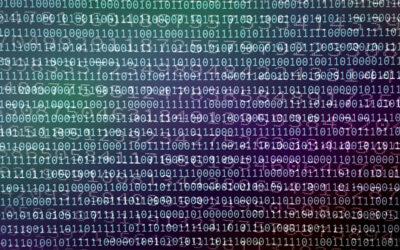
Linuxコマンドで必須のコマンド ~ odコマンドについて~
-

知っているようで知らない!?インターネットワークの仕組みとは
-

“QuestPlus” ~初期値が適用されるケースとは~
-

7つの機能をご紹介!「QuestPlusパッケージ」で販売管理業務を効率化
-

『東洋 Order System』のご紹介と今後のメンテナンスのご案内
-

インボイス制度?DX?株式会社東洋にお任せください!
-
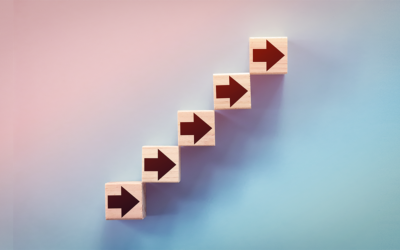
QuestPlus〜伝票を修正して登録ボタンを押した時、修正した伝票番号の次の伝票を表示してほしい〜
-

“QuestPlus” ~スタートアップ~
-

Linux環境で必須のコマンド 〜nlコマンド〜